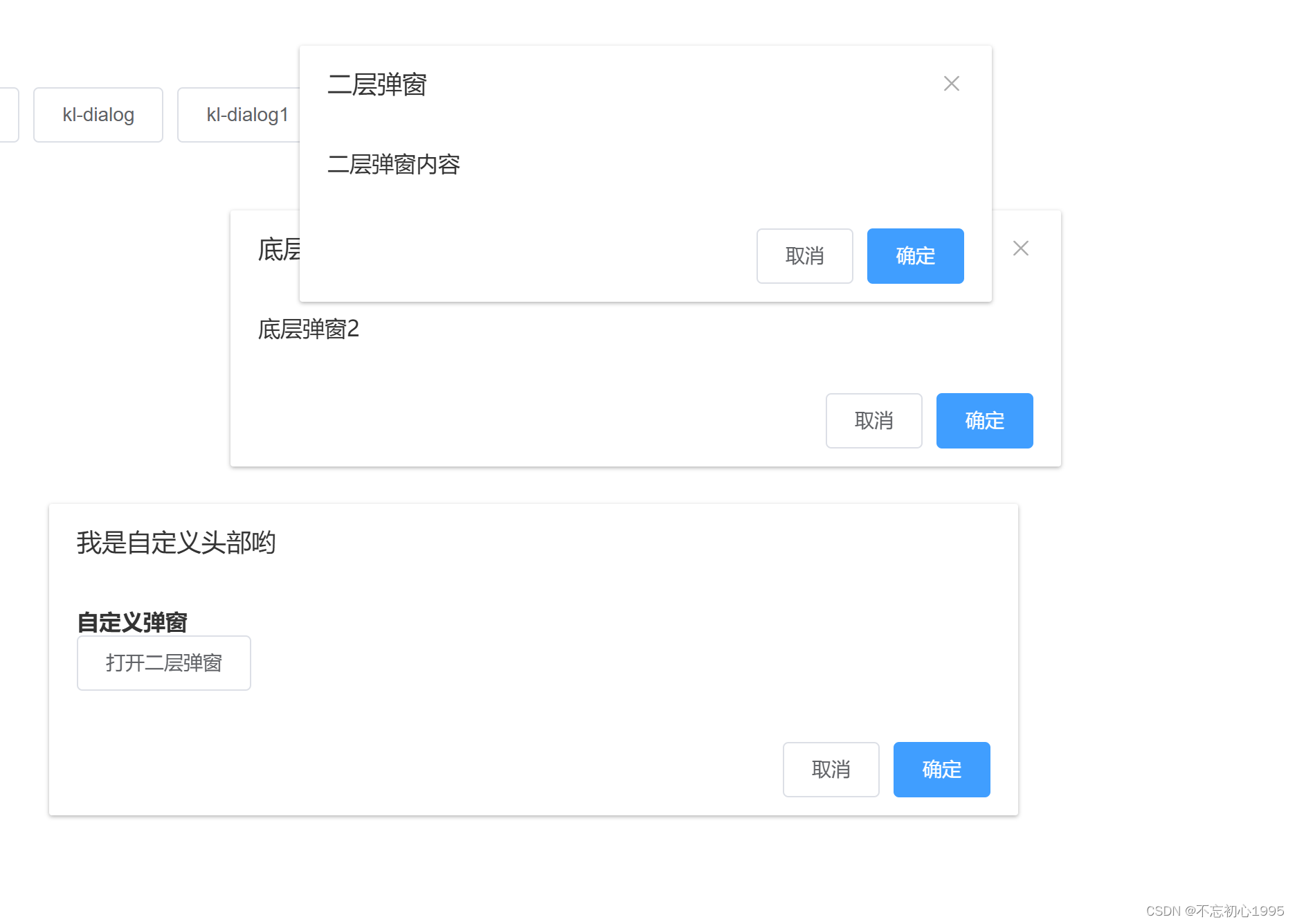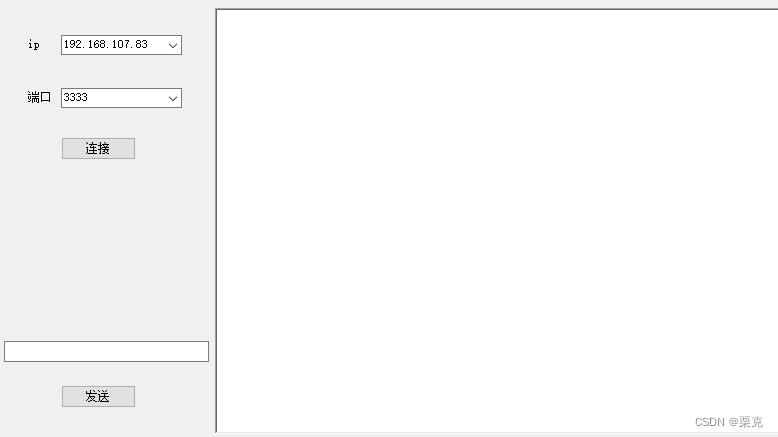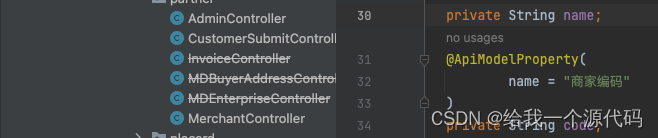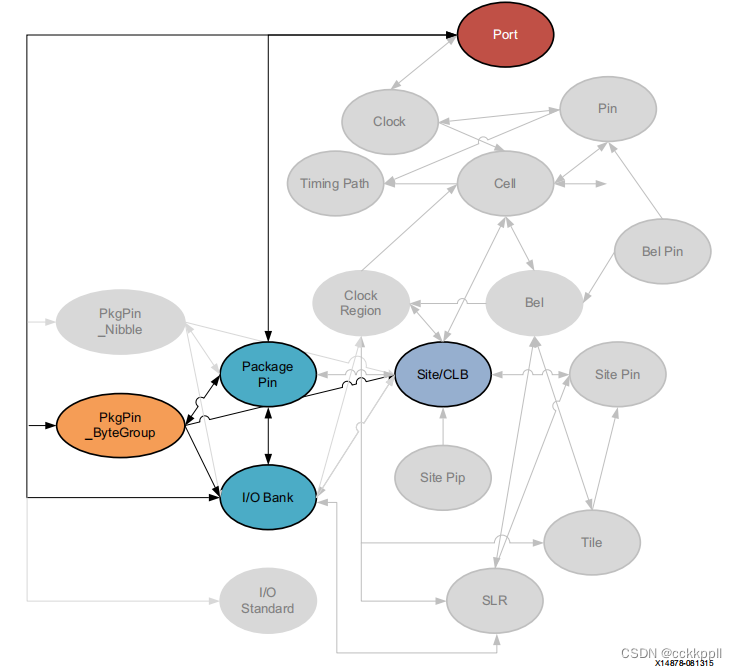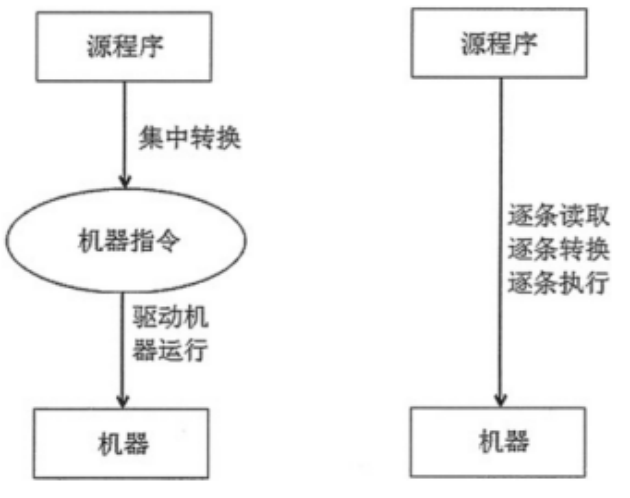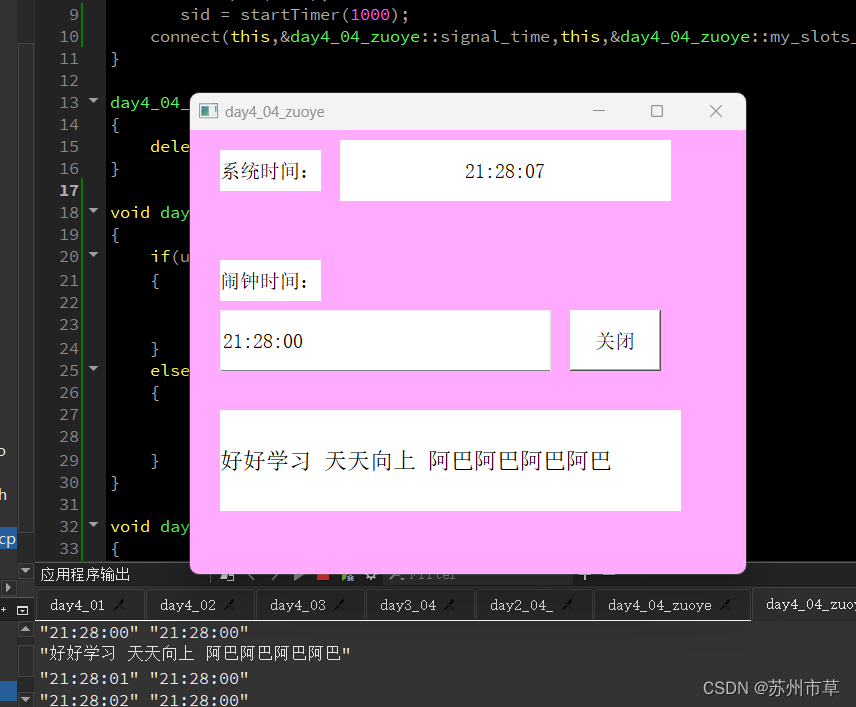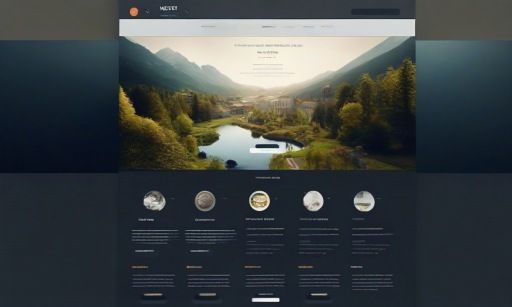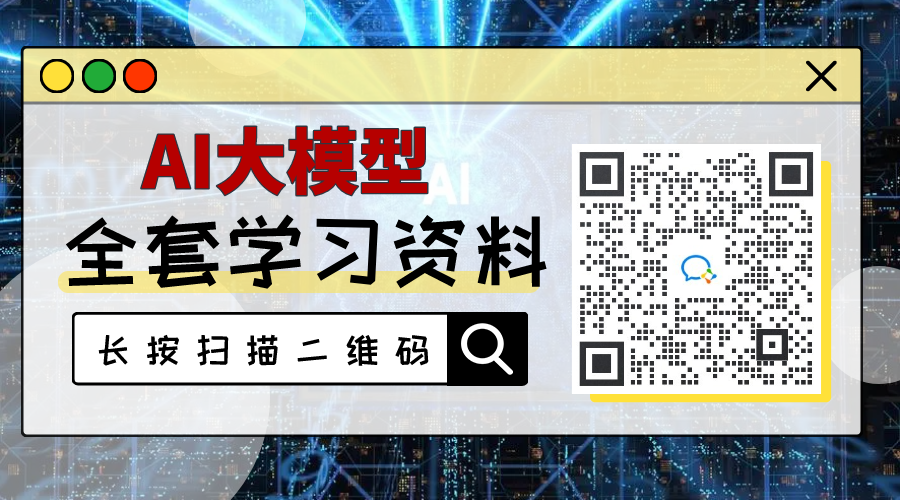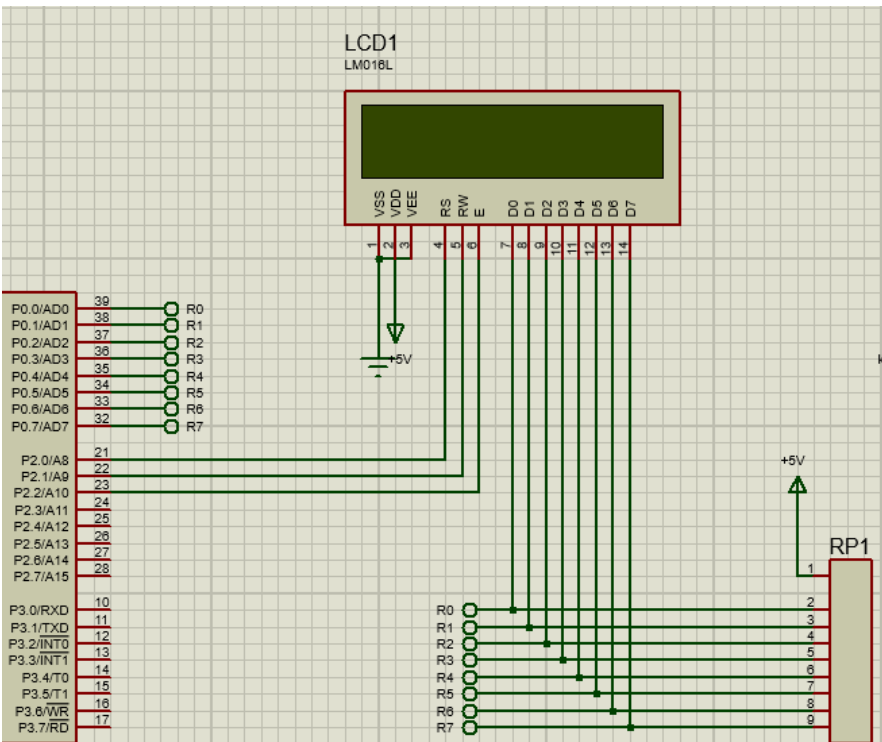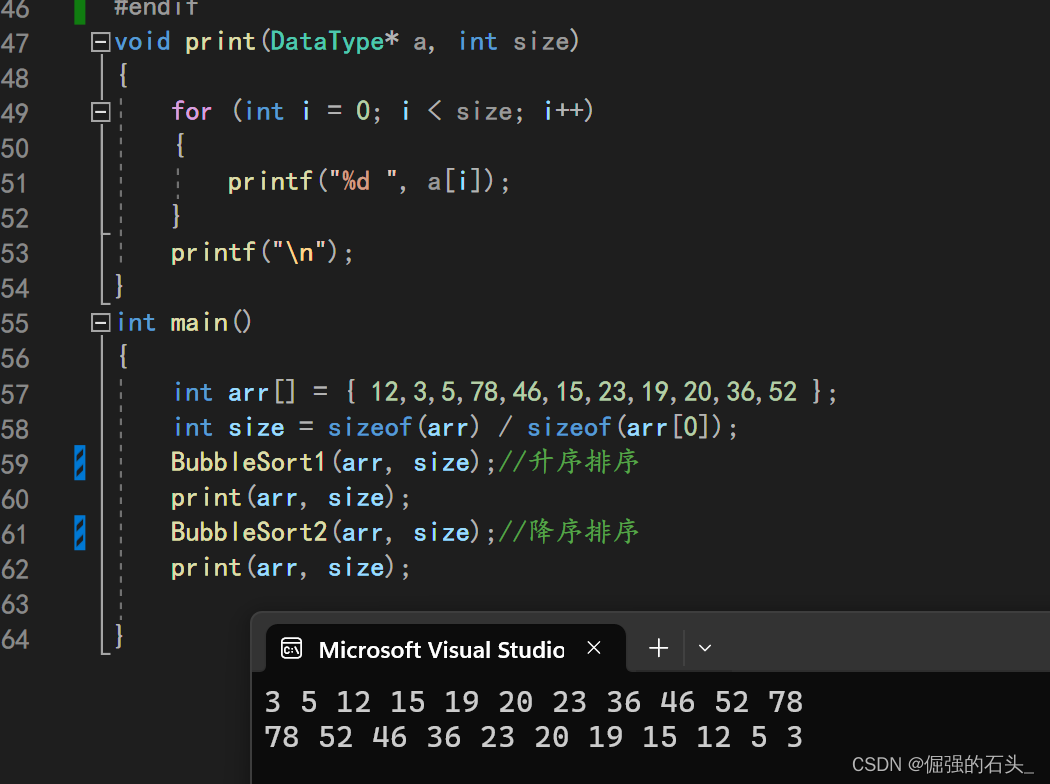1.4k star 项目 CMakeTutorial 阅读和点评
文章目录
- 1.4k star 项目 CMakeTutorial 阅读和点评
- 0. 概要
- 1. CUDA 目录
- 2. FindPackage 目录
- 3. Installation 目录
- 4. PackageManage 目录
- 5. PythonExtension 目录
- 6. ImportExternalProject 目录
- 总结
0. 概要
在 github 搜索关键字 CMake, 靠前的结果中第一个中文仓库是 https://github.com/BrightXiaoHan/CMakeTutorial , 目前(2024.06.18) 有 1.2k, 今天阅读和点评这个项目。
相比于先前分析过的仓库,BrightXiaoHan 的 CMakeTutorial 仓库的优点:
- 使用中文讲解,直白易懂
- 提供了网页,可以在线阅读:
https://brightxiaohan.github.io/CMakeTutorial/
缺点:
- 只在 Linux 下实践, 没有 Windows 支持
- 样例覆盖范围不够广泛, 只有6个目录
➜ CMakeTutorial git:(master) tree -L 1
.
├── CUDA
├── FindPackage
├── ImportExternalProject
├── Installation
├── LICENSE
├── PackageManage
├── PythonExtention
├── README.md
└── _config.yml
6 directories, 3 files
包含了6个目录,每个目录里是一个特定场景案例。 覆盖的场景显然不会太全, 不过每个提供的目录都还算精良, 下面逐一阅读点评。
1. CUDA 目录
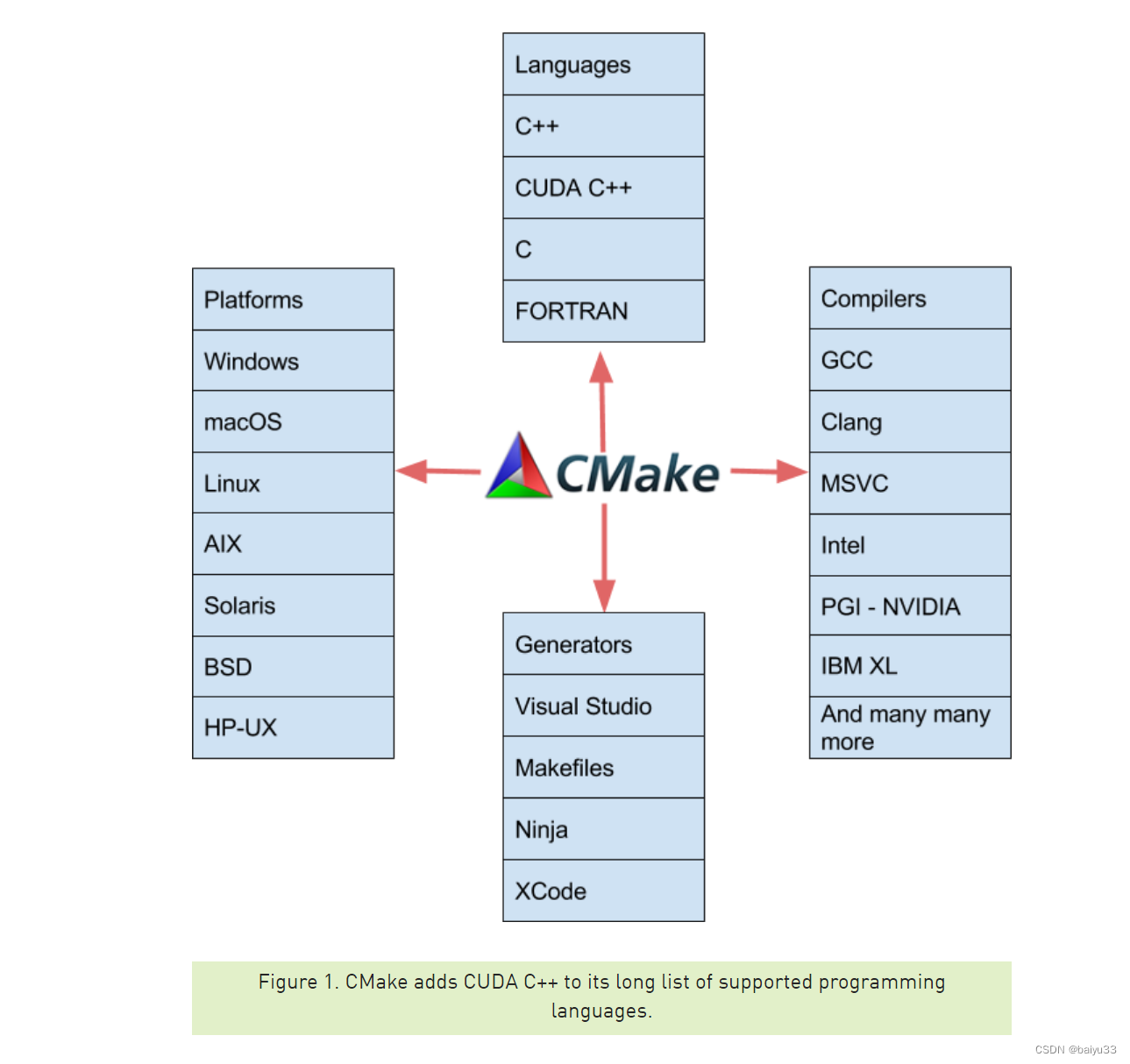
作者提到从 cmake 3.9 开始, 原生支持了 CUDA C/C++. 也就是可以直接在 project() 中指定语言为 CUDA, 以及添加 .cu 文件到 target 中:
project(CUDA_MAT_MUL LANGUAGES CXX CUDA)
add_library(cudaMatMul cudaMatMul.cu cudaMatMul.h)
target_compile_features(cudaMatMul PUBLIC cxx_std_11)
比较遗憾的是,提供的引入 cublas 库的方式比较繁琐, 是参照了 CLblast - FindcuBLAS.cmake , 这仍然原本是包管理器应该做的事情, 转嫁负担到普通用户了。 此外, 提供的 FindcuBLAS.cmake 没有支持 Windows, 跨平台方面还需要改善, 不能直接拿去用。
在提供的示例代码方面, 作者比较用心了, 提供的是 CUDA 方面的入门例子: 矩阵乘法。 相比于简单的打印 hello world, MatMul 的代码更贴合实际场景, 体现了 C/C++ 和 cuda 在同一个文件中混合编译的用法。
2. FindPackage 目录
本节内容仍然是只能在 Linux 下使用, windows/macOS 没有适配, 是一个不足。
作者提到了 path_to_your_cmake/share/cmake-<version>/Modules 这个目录, 是 cmake 安装后提供的用于 find_package() 的包说明文件, 也就是众多的 Findxxx.cmake 文件、相关文件、子目录等。 这很难得, 前面看的 Cmake 高赞项目都没提到这点。
具体的案例, 作者使用了 curl 库为例子, 用 find_package 查询:
find_package(CURL)
add_executable(curltest curltest.cc)
if(CURL_FOUND)
target_include_directories(clib PRIVATE ${CURL_INCLUDE_DIR})
target_link_libraries(curltest ${CURL_LIBRARY})
else(CURL_FOUND)
message(FATAL_ERROR ”CURL library not found”)
endif(CURL_FOUND)
不过, 上述代码显然是不够 modern, else(CURL_FOUND) 和 endif(CURL_FOUND) 可以把括号里留空。
作者还给出了通过自行配置, 让 find_package() 支持了 glog 库的导入。作者这里想表达的含义是, cmake 安装路径下的 share/cmake-/Modules 目录有时候没能覆盖你想找的库, 此时从源码编译你要找的库, 比如 glog, 并且假设你要找的库也是基于 cmake 构建的, 那么它(大概率)提供了 find_package() 的支持。
不过, glog 算是支持还算好的, 这种 find_package 支持, 全靠运气, 有些开源库作者就是没有写 cmake, 这时候需要另外想办法。这种情况可以细分, 对于是自己编写的代码, 比如基于 makefile 构建的库 libAdd, 作者提供了编写 FindAdd.cmake 的步骤。 这些步骤是可以用的, 但是只覆盖了 Linux, 并且目前(2024年)比较不推荐 FindAdd.cmake , 而是推荐 AddConfig.cmake 文件。这一节的内容稍微有点落伍了。
3. Installation 目录
这个目录介绍的是, 把自己编写的一个库 mymath,添加“安装”功能, 能安装它的头文件和库文件。 mymath 的代码简单而不失实用性, 是求整数和浮点数的和。 相比于 CMake 官方的 Tutorial 中求 sqrt 的代码, 对普通人更加友好。 介绍库的安装, 重点在于安装, 而不是把示例库本身的 cpp 代码搞得有点复杂。
这个例子写的还行:
install(TARGETS mymath
EXPORT MyLibTargets
LIBRARY DESTINATION lib # 动态库安装路径
ARCHIVE DESTINATION lib # 静态库安装路径
RUNTIME DESTINATION bin # 可执行文件安装路径
PUBLIC_HEADER DESTINATION include # 头文件安装路径
)
几个不太行的地方:
-
关于默认安装位置, 可能4年前作者用的 CMake 版本, 在 windows 上是安装到
c:/Program Files/${PROJECT_NAME}, 也可能作者没有具体尝试仅仅是抄写了官方文档, 其实这个路径应该是c:/Program Files (x86)/${PROJECT_NAME}. -
set_target_properties(mymath PROPERTIES PUBLIC_HEADER ${CMAKE_SOURCE_DIR}/include/mymath.h)这句, 多余的。 -
关于
MyMathConfigVersion.cmake和MyMathConfig.cmake.in文件:作者应该是仔细看了 CMake 官方文档, 整体看没有大问题。 主要的问题在于, 这东西写起来太繁琐(CMake的设计的问题)。 实际上如果是打算写一个包管理器, 那应该自动生成 MyMathConfig.cmake 文件, 尽可能减少手写那些又重复、又难写、又容易出错的写法, 例如:
include(CMakePackageConfigHelpers)
write_basic_package_version_file(
MyMathConfigVersion.cmake
VERSION ${PACKAGE_VERSION}
COMPATIBILITY AnyNewerVersion # 表示该函数库向下兼容
)
4. PackageManage 目录
这个目录应该改名为 PackageManagement. 作者给出了两个包管理器的示例说明:
- vcpkg
- anaconda
具体到 CMakeLists.txt 文件, 和没有使用包管理器的写法是一样的。 可以说作者应该没有很深入的使用 vcpkg, anaconda 的话个人不太了解, 不评价。 对于 vcpkg, 在2024年显然应该补充 override 和 builtin-baseline 的设置例子, 因为这是锁定包的版本, 而不能锁定包版本的管理器显然都是不合格的。
这个目录其实几乎没用, 建议读者直接移步 vcpkg 或 conan 官方。
5. PythonExtension 目录
这节是 Python 扩展的用法, 作者使用了 Python 自带的头文件,而不是基于 Python 头文件的封装过的库如 PyBind11 等。
使用的具体代码, 是 Eigen 库的矩阵类, 封装了 random, ones, zeros 等函数。
cmake_minimum_required (VERSION 3.0)
project (PybindMatrix)
find_package (Eigen3 REQUIRED NO_MODULE)
find_package(PythonLibs REQUIRED)
include_directories(${PYTHON_INCLUDE_DIRS})
add_library(matrix python_matrix.cc)
target_compile_features(matrix PRIVATE cxx_std_11)
target_link_libraries (matrix ${PYTHON_LIBRARIES} Eigen3::Eigen)
这个例子其实有一定的实用价值, Eigen 自身有较好的计算性能, 如果是基于 Eigen 实现了某些功能, 或者打算用 Python 快速做一些实现, 基于已有的工程公共代码, 而公共代码是基于 Eigen 写的, 那么这个例子可以作为起始参考代码,能快速添加矩阵相关的计算。 当然了,抛开 C++ Eigen 库, 也可以用 python 的 pyquaternion 和 numpy, scipy 库, 但是那样的话, python 和 c++ 的库在二进制对齐方面可能就容易出岔子。
对于 Python 库的构建, 目前(2024年)看起来用 project.toml 比 setup.py 更好, 这是一个改进点。
6. ImportExternalProject 目录
这个目录介绍如何引入外部项目。 其实这仍然是包管理范畴的事情, 只不过现在可以添加的不一定是二进制库+头文件的传统“开发包”, 也可以是 header-only 库(其实就是源代码), 也可以是 头文件+源文件 的源码工程。
具体说来, 作者使用了 FetchContent, 这在网络良好的条件下确实是 OK 的:
# 添加第三方依赖包
include(FetchContent)
# FetchContent_MakeAvailable was not added until CMake 3.14
if(${CMAKE_VERSION} VERSION_LESS 3.14)
include(add_FetchContent_MakeAvailable.cmake)
endif()
set(SPDLOG_GIT_TAG v1.4.1) # 指定版本
set(SPDLOG_GIT_URL https://github.com/gabime/spdlog.git) # 指定git仓库地址
FetchContent_Declare(
spdlog
GIT_REPOSITORY ${SPDLOG_GIT_URL}
GIT_TAG ${SPDLOG_GIT_TAG}
)
FetchContent_MakeAvailable(spdlog)
但显然 FetchContent 是不够的, 作者这个目录也只能当玩具, 我认为需要补充的是:
- add_subdirectory() 方式,使用外层目录下的子目录, 例如 fmtlib
- add_subdirectory() 方式, 使用子目录或外层目录的子目录, 目录里的 CMakeLists.txt 中, 通过定义 IMPORTED 库来提供外部使用
总结
这个 1.2k star 的项目 CMakeTutorial , 在提供的内容中,CUDA 和 PythonExtension 在多年之后仍有较好的实用价值, Installation、 PackageManage, FindPackage, ImportExternalProject 则是凑合使用、 但根因在于 CMake 自身的设计, 初学者可以大概看看,但应寻求更好做法。 考虑到是中文写成, 易读性还是相当可以的。